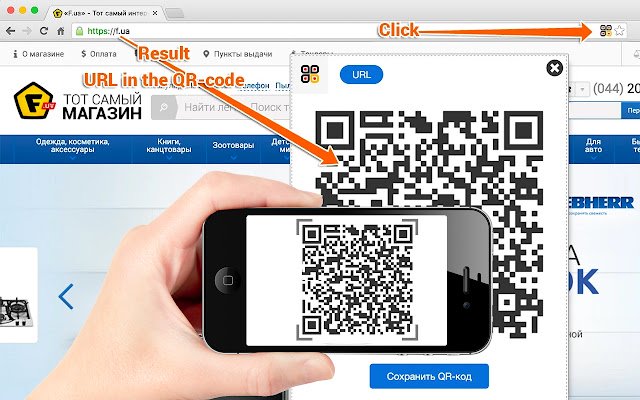«CLEVER QR Code» — Scan And Create in Chrome with OffiDocs
Ad
DESCRIPTION
Generate and decode QR-codes 1. QR-code from URL.
Click on the icon of the extensions and get QR 2. Text on the page in QR-code.
Select text, right-click and select in the context menu "Transform into QR-code".
3. How to make a QR-code from an image? Right-click on the image, select in the context menu "Decode/Encode".
4. Click "Generate" and generate a QR-code from your text 5. Decode another`s QR-code.
Right-click on an image and select "Decode/Encode".
Additional Information:
- Offered by f.ua
- Average rating : 4.29 stars (liked it)
«CLEVER QR Code» — Scan And Create web extension integrated with the OffiDocs Chromium online